Sådan finder du en ven i Skype: Lær hvordan du tilføjer kontakter til messenger
Mange brugere kender programmet tilnavnet på skype Det har længe været glædeligt folk med sit stabile og højkvalitetsarbejde. Mange mennesker tænker på, hvordan man finder en ven i Skype og tilføjer den til din kontaktliste. I dag finder vi et svar på dette spørgsmål. Tilføjelse af kontakter til venneliste er en af de mest almindelige indledende funktioner, uden hvilken det er umuligt at arbejde normalt med programmet. Så hvad vil hjælpe med at oversætte ideen til virkelighed?

Kontaktlister og Skype
Skype er messenger af den nye generation. Med sin hjælp kan brugerne oprette lister over venner, udveksle data og beskeder, oprette konferencer og endda lave videoopkald. Meget praktisk og nyttigt!
Før eller senere tænker hver bruger om, hvordan man finder en ven i Skype og tilføjer den til sin kontaktliste. Vi bliver nødt til at besvare dette spørgsmål senere.
Først og fremmest er det værd at forstå, at Skype har flere kategorier af kontakter. nemlig:
- en ven;
- kontaktliste underkategori;
- "sort liste".
I det første tilfælde taler vi om kortlægningen af allesamtaler og brugere med hvem personen nogensinde har meddelt. Underkategorierne i kontakter giver dig mulighed for at klassificere dine eksisterende venner i grupper. Distributionen er kun synlig for profilindehaveren. "Sort liste" er en menu, hvor alle blokerede kontakter vises.
Søgemetoder
Lad os dvæle på det første punkt. Hvordan finder du en ven i Skype og tilføjer den til din ven?
Der er et stort antal søgemetoder. Du kan f.eks. Finde en bestemt kontakt ved at:
- brugernavn;
- log;
- mobiltelefon;
- e-mail;
- efternavnet;
- byen;
- land.
Den mest almindeligt anvendte søgning er efter kaldenavn eller login,såvel som via email. Disse er de mest nøjagtige metoder, der vil finde en bestemt person med 100% sandsynlighed. Ellers kan du tilføje den forkerte bruger til vennelisten.
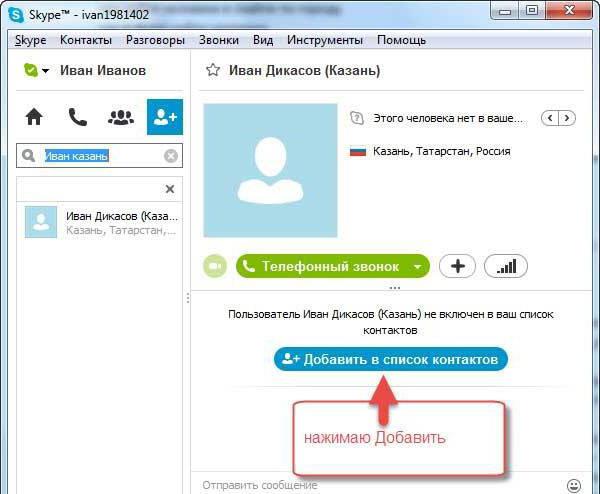
Ved navn og efternavn
Hvordan finder man en ven i Skype? Lad os starte med en søgning efter personens navn og efternavn. Overvej processen på eksemplet på computerversionen af programmet.
For at finde en kontakt med for- og efternavn skal du:
- Log ind på Skype med dit brugernavn og din adgangskode.
- Indtast brugerens navn og efternavn i den højre menu (over listen over kontakter) i søgefeltet.
- Se de udgivne resultater.
- Med yderligere oplysninger (by,avatar, land, login) findes i listen, der vises en bestemt person. Efter alt, ofte i Skype, er der brugere med samme navne og efternavne.
Telefonnummer
Hvordan finder man en ven i Skype? Følgende råd vil kun hjælpe, når den interviewede angav telefonnummeret i spørgeskemaet.
For at søge efter kontakter på denne måde vil:
- Åben Skype.
- I søgelinjen for at ringe til telefonnummeret. Det skal have et internationalt format.
- Tryk på Enter på tastaturet og vent.
Udvist kontakt - dette er en ven med en bestemt mobiltelefon. Ikke det faktum, at brugeren vil kunne finde en ven på denne måde, men det er et forsøg værd.
logon
Sådan tilføjer du en ven til Skype? Om det lidt senere. For det første overveje en anden interessant tilgang til at finde folk på Skype.
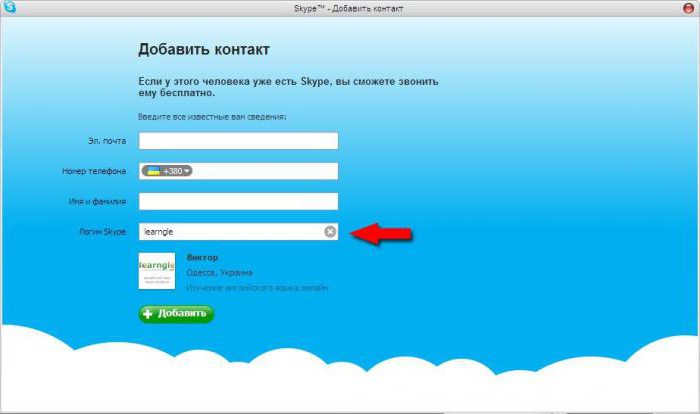
En af de mest pålidelige metoder er implementeringen af opgaven ved hjælp af samtalepartners login. Så sandsynligheden for at det vil være muligt at finde en bestemt person vil være 100%.
For at søge efter venner i Skype ved login, skal du:
- Gå til den studerede messenger.
- Klik på "Kontakter" øverst i aktionerne, og gå til afsnittet "Tilføj kontakt ...".
- Klik på "Søg i mappen ..." i menuen, der vises.
- Indtast søgeordskompagniet.
- Klik på "Søg" knappen.
I sidste ende vil brugeren se kontakten,som er registreret under et eller andet login. Alle andre søgemetoder er ens. Det er på tide at tænke på, hvordan du tilføjer en ven til din venneliste i Skype!
Tilføj ven
Implementering af en opgave er nemmere end det ser ud til. Som i det foregående tilfælde kan du løse det på flere måder.
Antag at vi selv besluttede at finde en ven og føje ham til vores venneliste. Dette vil kræve:
- Søg efter en kontakt på en bekvem måde.
- Klik på brugerprofilen (søgeresultat).
- Klik på knappen "Tilføj til kontaktliste".
- Skriv en kommentar til brugeren. Dette er det brev, som personen vil se med venneanmodningen.
- Klik på "Send" knappen.
Derefter forbliver det at vente, indtil samtaleren godkender operationen.
Efter samtale
Sådan tilføjer du venner i Skype? Følgende råd vil hjælpe dem, der allerede har talt med deres ven.
I dette tilfælde vises brugeren i listen.Skype-kontakter, men et programikon med et spørgsmålstegn trækkes nær den tilsvarende linje. Det betyder, at samtalen (bruger) ikke er tilføjet til kontaktlisten.
For at rette op på situationen skal du blot trykke på RMB.(højre museknap) på brugeren og vælg der "Tilføj til kontaktliste ...". Som i det foregående tilfælde skal du skrive en kommentar, når du tilføjer til venlisten og sender et program til behandling.
Sort liste
Nogle gange er det nødvendigt at tale med en bestemtmand forsvinder. Eller simpelthen vil ikke "venen" nogensinde skrive. I dette tilfælde skal du tænke på at komme i kontakt med den "sorte liste".
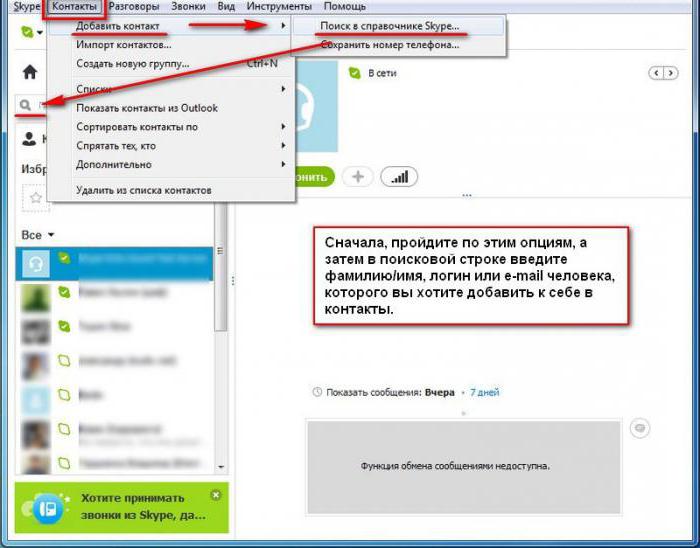
Sådan tilføjes en ven til "ignorere" i Skype? Det er nødvendigt:
- Vælg offeret i vennelisten.
- Højreklik på den ønskede linje.
- I funktionsmenuen skal du klikke på "Bloker bruger ...".
- Bekræft operationen.
Udført! Derefter forsvinder "venen" fra vennelisten og indføres i "ignorere". Han vil ikke længere kunne skrive meddelelser og dele data.
Så vi fandt ud af, hvordan vi fandt en ven i Skype ogTilføj det til din venliste. Derudover formåede vi at blive bekendt med den "sorte liste". Alle disse tips hjælper med at håndtere messengerens kontaktliste uden meget besvær!








